1.添加IIS服务器角色
点击任务栏左下角的“服务器管理器”,在“安装类型”选项卡中选择“基于角色或基于功能的安装”,服务器选择中直接选择当前服务器即可,在服务器角色中选择“Web服务器”(如图1-1)。
然后到“Web服务器角色(IIS)”中选择需要的IIS组件。这里需要额外勾选:请求筛选、IP和域限制、URL授权、Windows身份验证、HTTP重定向、CGI、ISAPI扩展、ISAPI筛选器。
选择完毕后确认安装,在同时“功能”选项卡中选择安装“.NET Framework 3.5”,系统将会安装IIS以及相关的服务组件。
我们在浏览器中输入https://localhost,如果看到以下页面则表明我们已经安装完毕。
2.安装MySQL服务器
Windows Server2012中安装MySQL同以往版本安装并没有什么不同。
2.1.从MySQL官方:https://dev.mysql.com/downloads/mysql/5.1.html下载Windows (x86, 64-bit), MSI Installer。
2.2.双击安装包进行安装,我们选择“Custom”模式,将安装目录存放在“D:MySQL”中,数据库文件存放在“D:MySQLdata”中;
2.3.设定默认root管理员的帐号密码,这里由于我们是本地测试,所以设定密码为:123456,如果是用于服务器环境,需要根据情况将密码、端口重设;
至此MySQL服务器已经安装完毕了。
3.安装PHP
3.1.我们这里选择下载PHP5.3,可以从官方:https://windows.php.net/download/获取。这里由于我们将采用Fast-cgi模式安装,所以选择VC9 x86 Non Thread Safe。
3.2.双击包进行安装,将安装目录更改为“D:PHP”,选择服务器“IIS FAST-CGI”;
3.3.确认安装,安装完毕后在命令行中输入“php -v”,看到如图信息则表示已经安装完成。(如图3-1)
4.安装IIS PHP Manager管理器
为了方便的对PHP管理,我们选择安装IIS的PHP Manage组件,可以从:https://phpmanager.codeplex.com下载,这个安装过程非常简单,这里不再详细介绍。
5.新建站点
5.1.创建IIS权限控制帐户
为了对站点文件进行权限控制,我们需要添加一个专门用户对站点目录文件权限控制的用户,我们可以在“服务器管理器”中的“工具(T)”菜单栏中选择“计算机管理器”,在这里我们来管理帐号。
我们首先在“本地用户和组”中添加一个名为“WebUsers”的用户组。
然后添加一个名为“IIS_DEDECMSUSER”的帐号,这个帐号隶属于“WebUsers”用户组。
这里需要注意取消帐号的远程控制权限,同时在用户属性“远程桌面服务配置文件”中“拒绝用户登录到远程桌面桌面会话主机服务器的权限”(如图5.1-1)。
5.2.创建IIS站点
接下来我们需要创建一个站点:
(1)我们将站点根目录放在“D:Websiteswww.dede.comwww”中;
(2)IIS中添加站点,域名设定为“www.dede.com”;
(3)我们如果需要测试访问,需要在host中添加:127.0.0.1 www.dede.com
完成后立即启动站点。(如图5.2-1)
6.站点安全设置
6.1.站点目录权限配置
(1)首先我们在IIS中绑定设定的用户帐号,在站点的功能试图中的“身份验证”,双击进入后,在“匿名身份验证”中设定之前我们添加的用户帐号“IIS_DEDECMSUSER”(如图6.1-1);
(2)站点根目录文件夹设定权限“D:Websiteswww.dede.comwww”,我们在文件夹右键属性,在“安全”选项卡的“高级”中设定文件夹权限(如图6.1-2);
(3)我们需要取消uploads、data以及生成静态html文件目录的执行权限,可以在IIS站点功能试图的“处理程序映射”中“编辑功能权限...”,取消脚本执行权限(如图6.1-3)。
7.完成配置安装
至此我们完成了Winodws Server 2012整个环境搭建,已经完成了配置和安装。
感谢织梦提供图片和参考,如想查看源文请移步至https://help.dedecms.com/install-use/server/2012/0604/2314.html
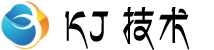
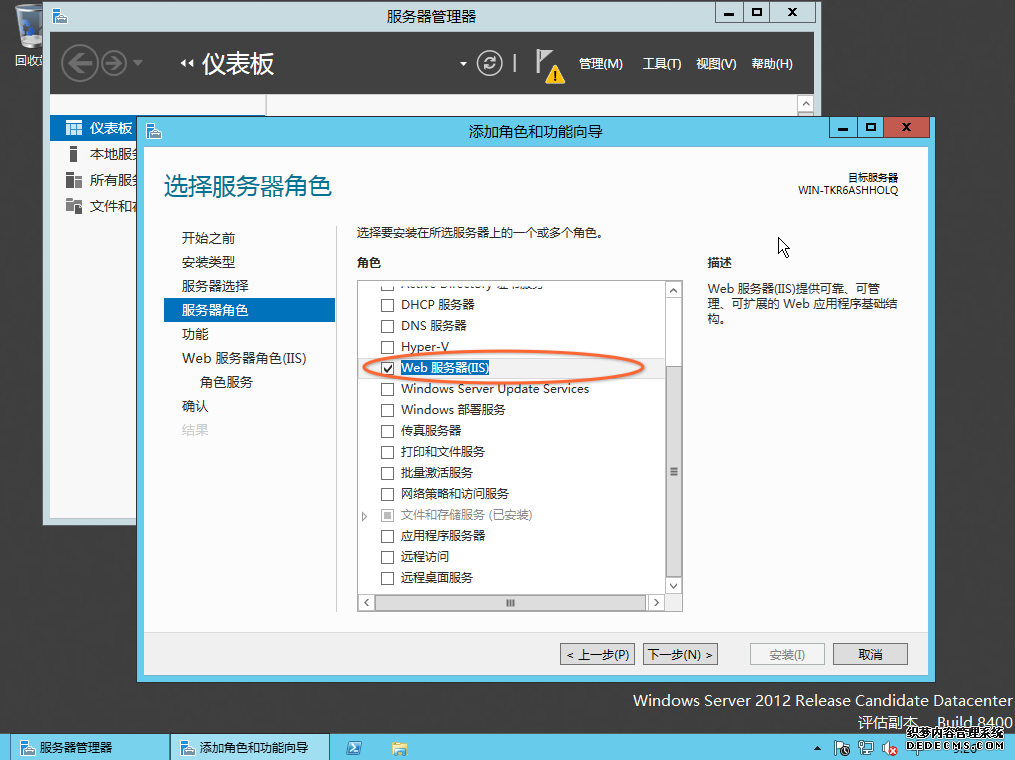
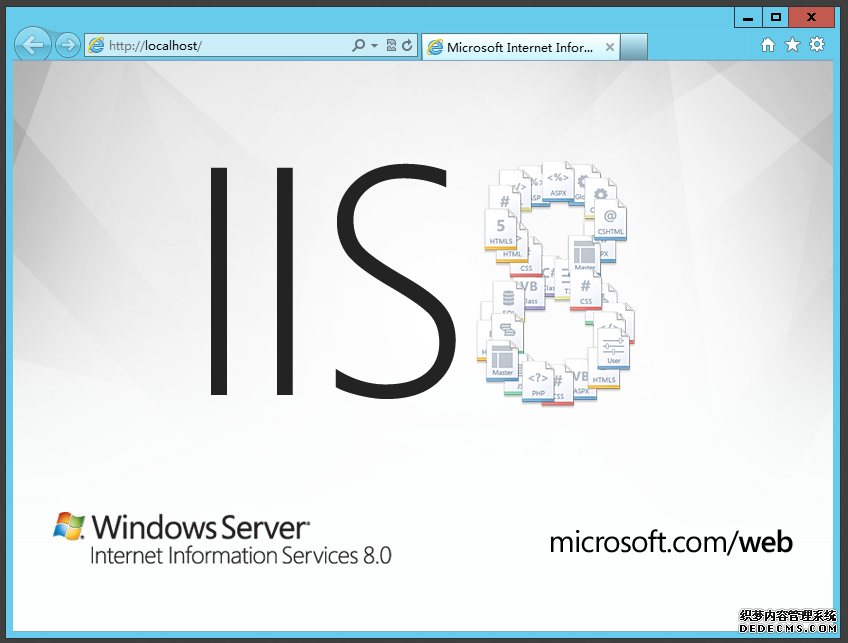
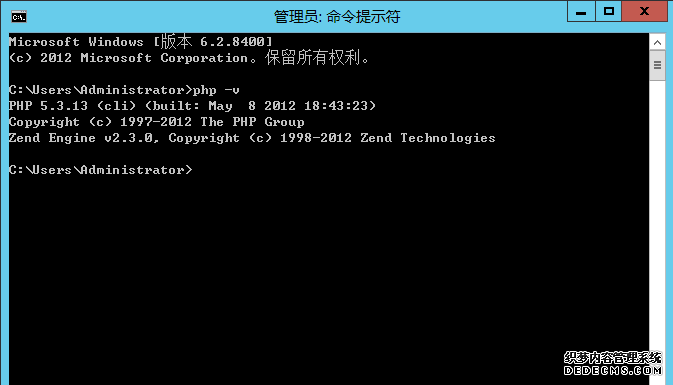
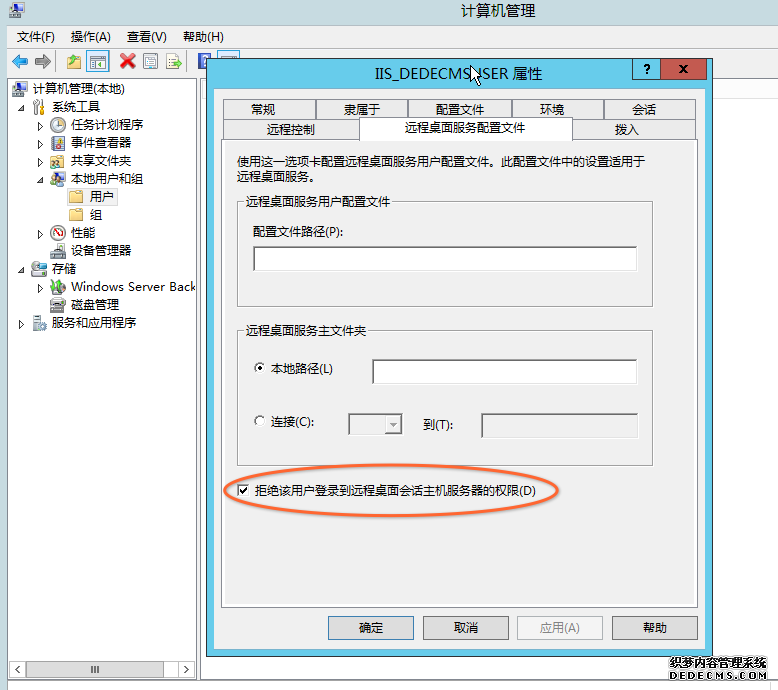
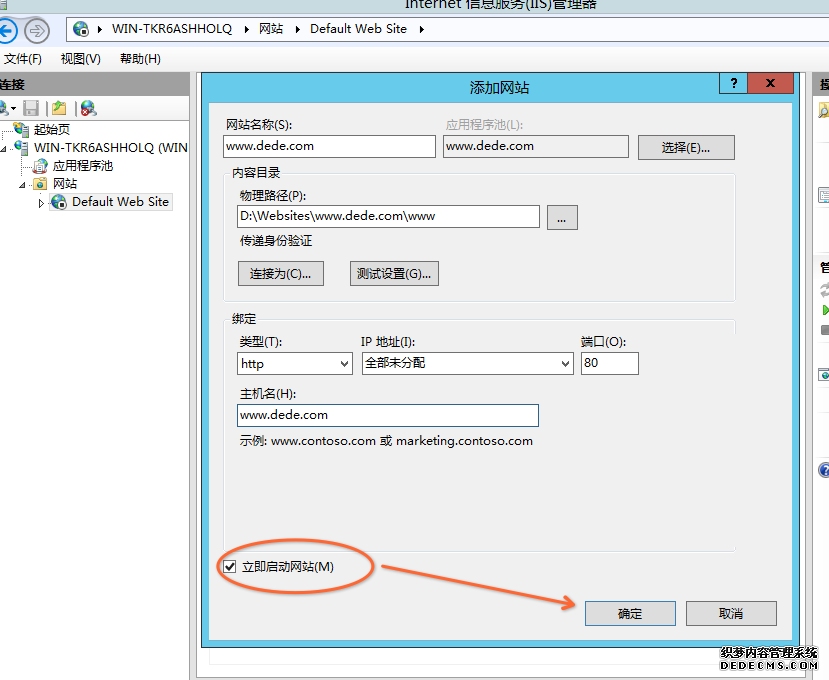
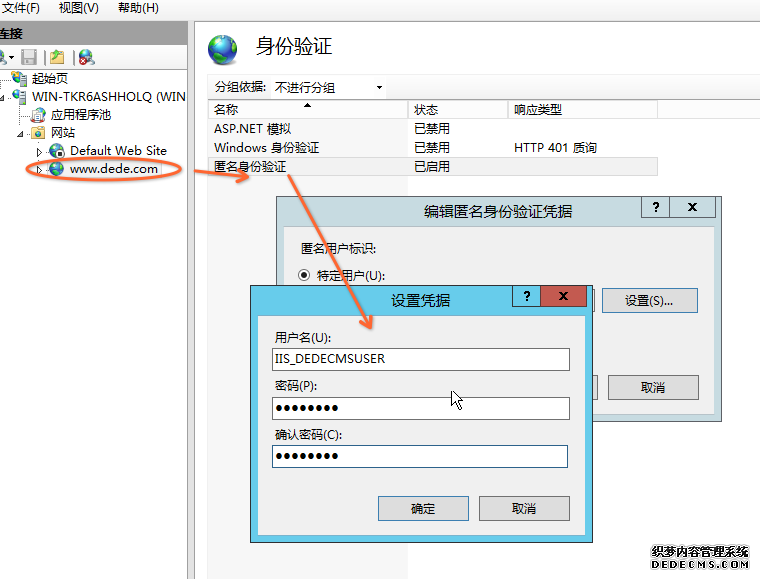
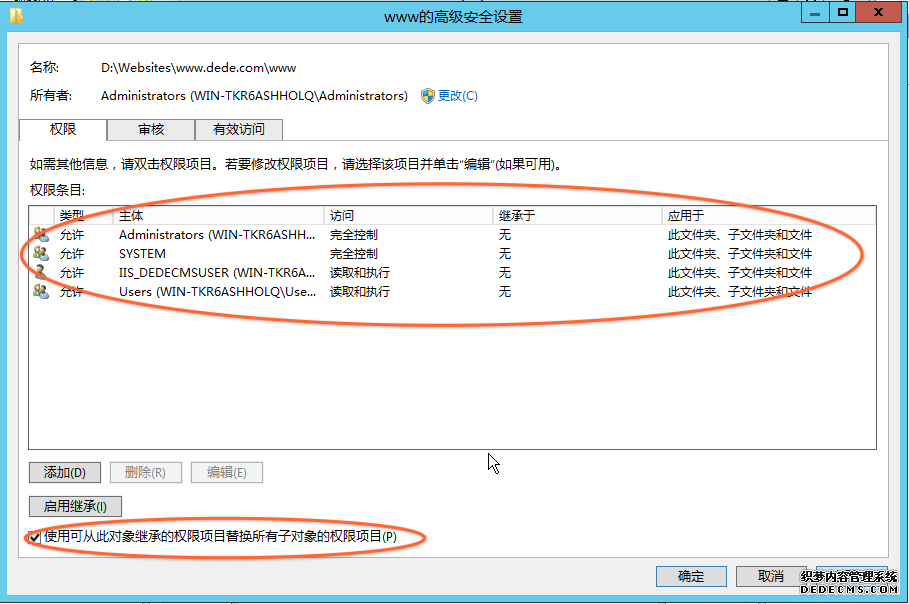
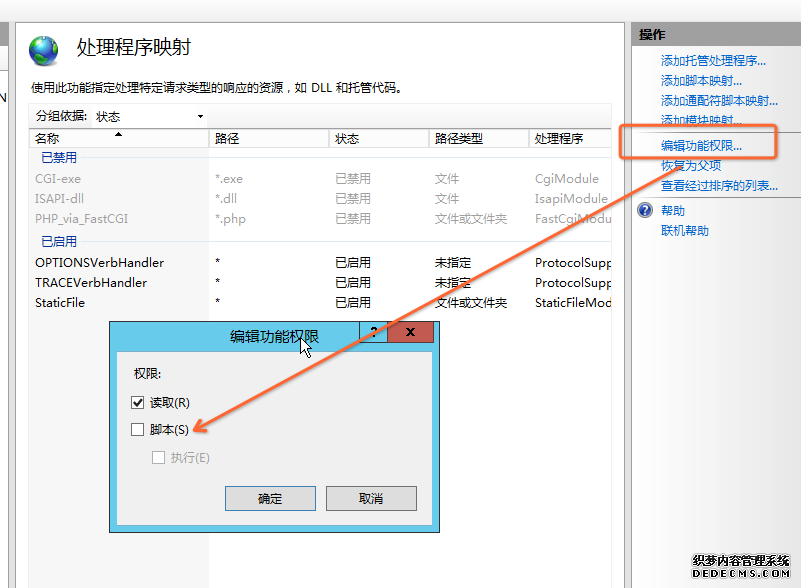
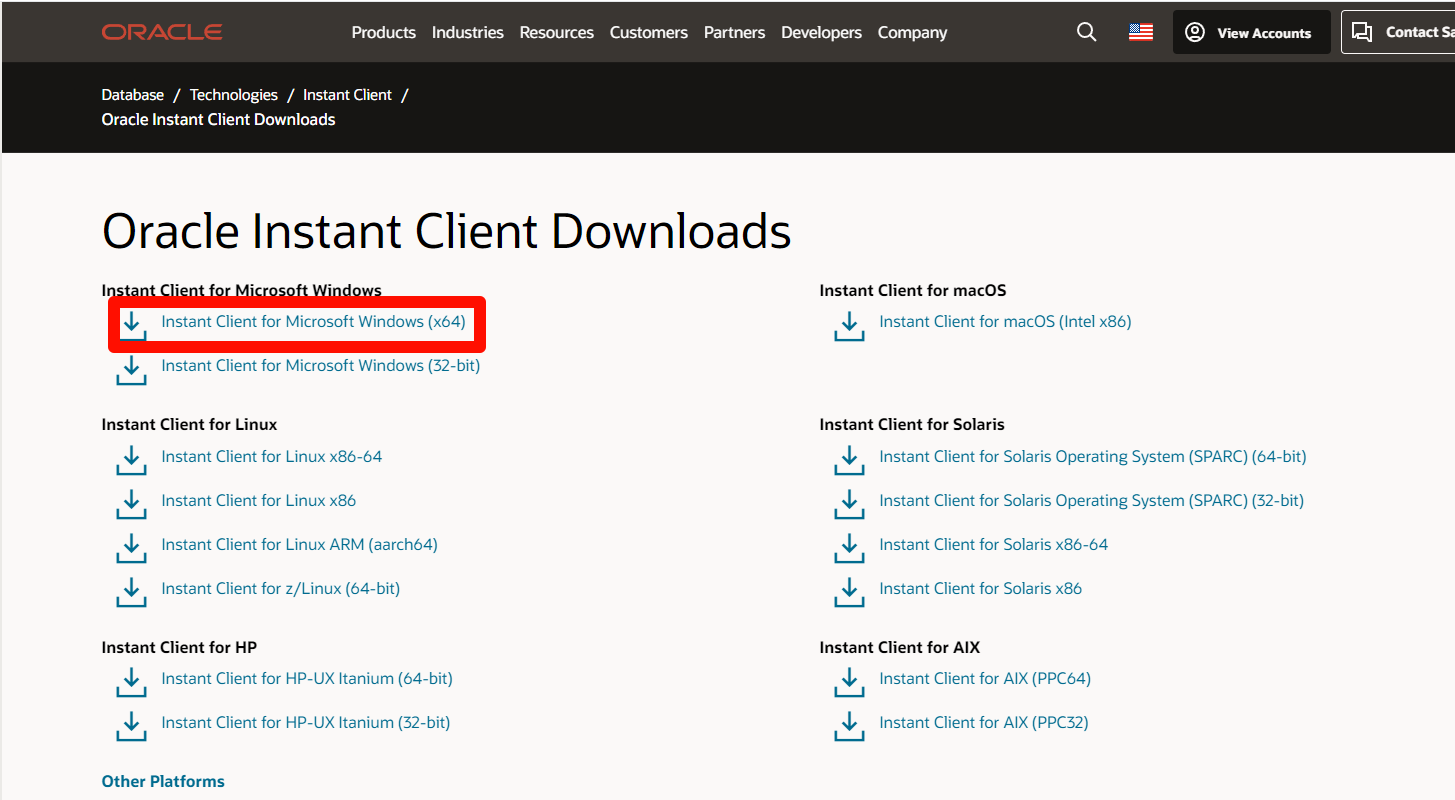


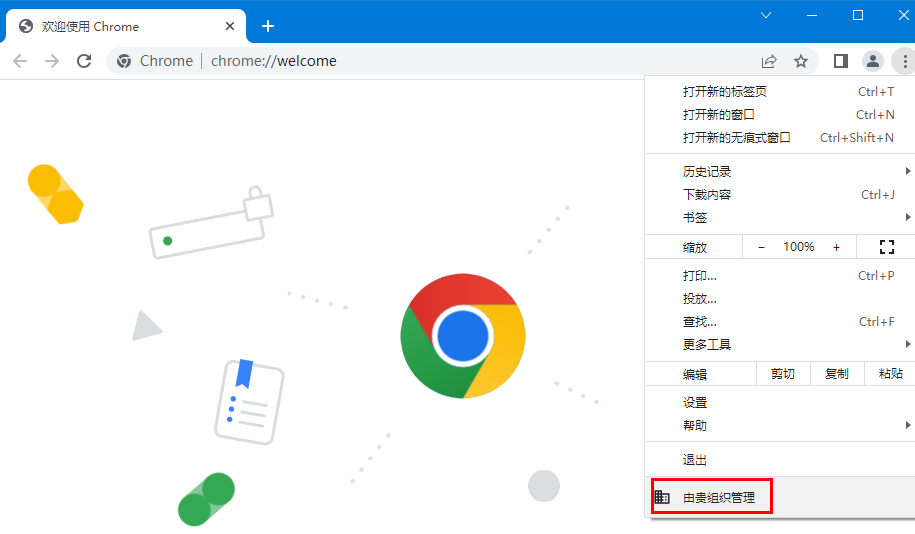
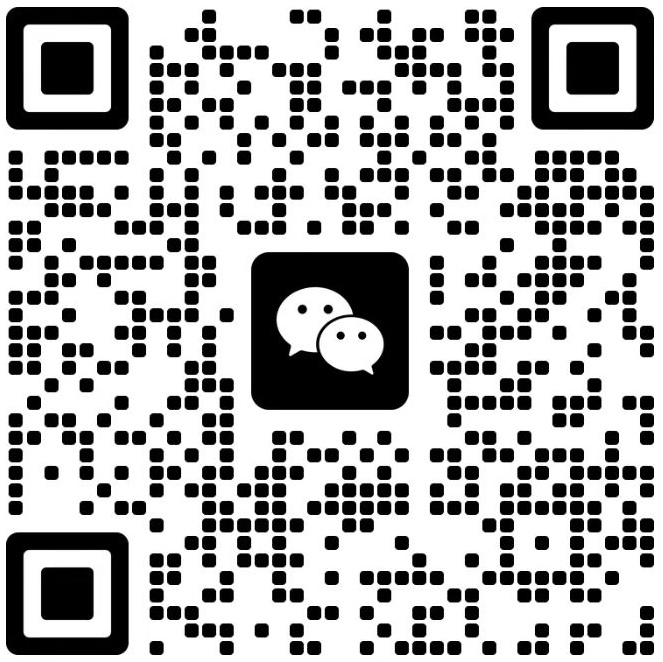
还没有评论,来说两句吧...